如何禁止win10电脑弹窗广告 win10电脑怎样清除广告弹窗
更新时间:2023-06-22 09:51:40作者:xiaoliu
如何禁止win10电脑弹窗广告,随着Windows 10操作系统的广泛使用,越来越多的用户开始遭受弹窗广告的骚扰,这些广告不仅会影响用户的使用体验,还可能导致安全隐患。那么如何禁止Win10电脑的弹窗广告呢?又该怎样清除这些烦人的弹窗呢?下面我们来探讨一下解决方案。
具体方法:
1、打开控制面板,将查看方式设置为大图标,点击“Internet选项”;
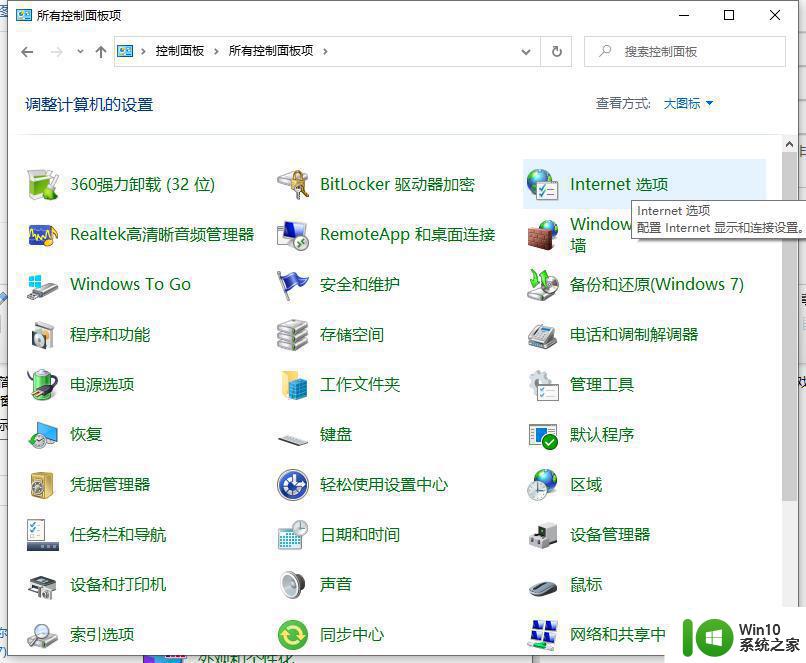
2、在弹出的Internet属性窗口中,切换至隐私项,勾选弹出窗口阻止程序下面的“启用弹出窗口阻止程序”,点击右边的“设置”按钮;
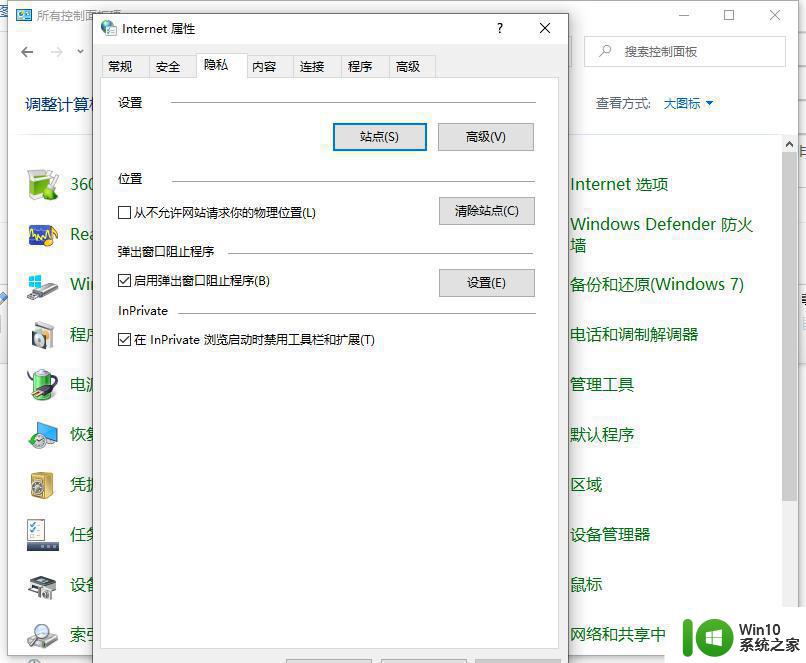
3、在打开的弹出窗口阻止程序设置窗口中可以看到:弹出窗口当前已被阻止。
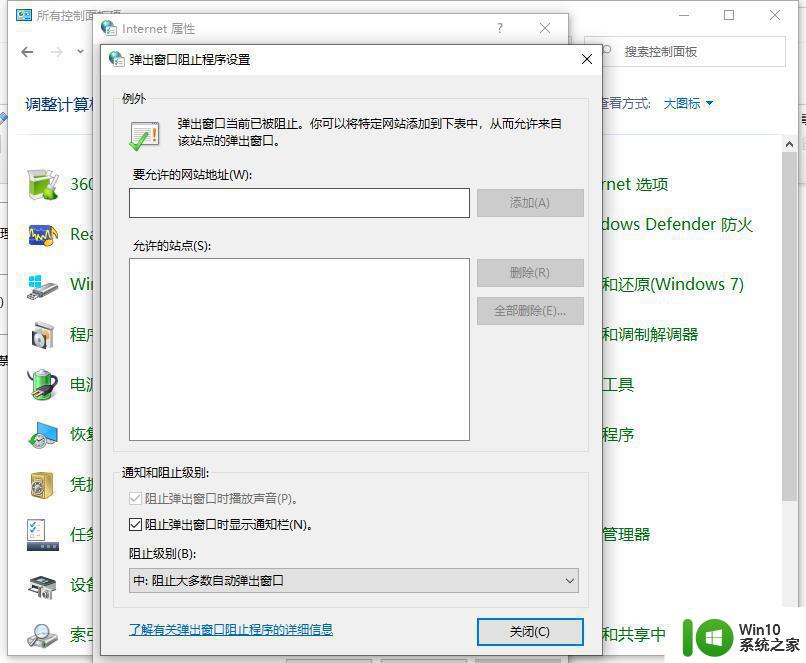
4、返回到Internet属性隐私项窗口,点击应用并确定。
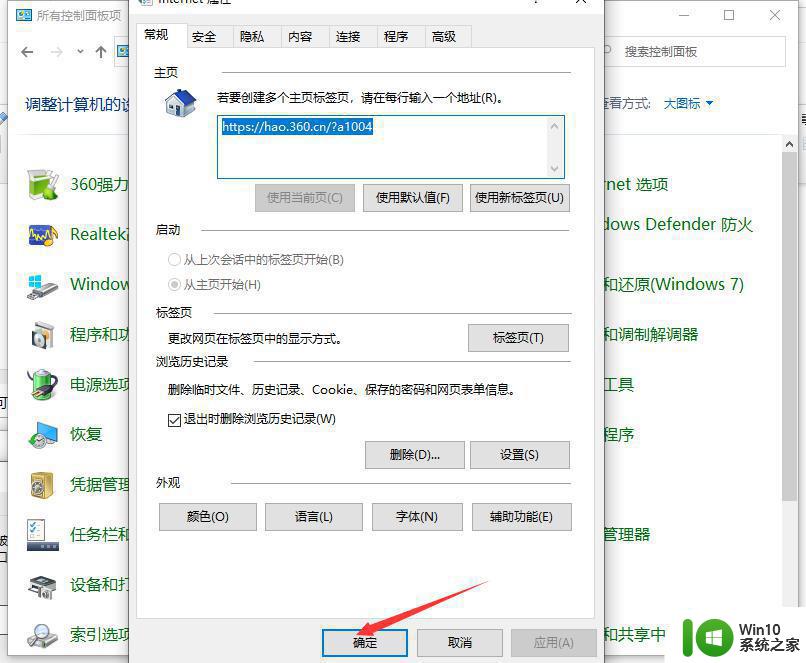
以上就是如何禁止Win10电脑弹窗广告的全部内容,如果您遇到同样的问题,请参照本文的方法进行处理。希望这能对您有所帮助!
如何禁止win10电脑弹窗广告 win10电脑怎样清除广告弹窗相关教程
- win10电脑弹窗广告怎么彻底关闭 win10如何禁止电脑弹窗广告
- win10如何禁止广告弹窗 win10广告弹窗清除方法
- win10如何禁止弹窗广告 如何关闭win10电脑上的弹窗广告
- win10电脑如何屏蔽弹窗广告 win10电脑如何阻止弹窗广告
- win10电脑弹窗广告怎么彻底关闭 win10禁止弹窗广告的步骤
- w10电脑如何防止广告弹出 如何清除w10电脑上的广告弹窗
- win10电脑如何屏蔽弹窗广告 win10电脑怎样关闭弹窗广告
- win10电脑如何关闭广告弹窗 win10电脑如何禁用弹窗广告
- 怎样关闭电脑弹窗广告win10 电脑弹窗广告怎么彻底关闭win10
- win10怎么阻止电脑弹出来的广告 win10电脑如何屏蔽弹窗广告
- win10如何关闭网页广告弹窗 如何禁止win10弹出广告窗口
- win10电脑如何杜绝弹出广告 如何彻底消除win10电脑的广告弹窗
- 蜘蛛侠:暗影之网win10无法运行解决方法 蜘蛛侠暗影之网win10闪退解决方法
- win10玩只狼:影逝二度游戏卡顿什么原因 win10玩只狼:影逝二度游戏卡顿的处理方法 win10只狼影逝二度游戏卡顿解决方法
- 《极品飞车13:变速》win10无法启动解决方法 极品飞车13变速win10闪退解决方法
- win10桌面图标设置没有权限访问如何处理 Win10桌面图标权限访问被拒绝怎么办
win10系统教程推荐
- 1 蜘蛛侠:暗影之网win10无法运行解决方法 蜘蛛侠暗影之网win10闪退解决方法
- 2 win10桌面图标设置没有权限访问如何处理 Win10桌面图标权限访问被拒绝怎么办
- 3 win10关闭个人信息收集的最佳方法 如何在win10中关闭个人信息收集
- 4 英雄联盟win10无法初始化图像设备怎么办 英雄联盟win10启动黑屏怎么解决
- 5 win10需要来自system权限才能删除解决方法 Win10删除文件需要管理员权限解决方法
- 6 win10电脑查看激活密码的快捷方法 win10电脑激活密码查看方法
- 7 win10平板模式怎么切换电脑模式快捷键 win10平板模式如何切换至电脑模式
- 8 win10 usb无法识别鼠标无法操作如何修复 Win10 USB接口无法识别鼠标怎么办
- 9 笔记本电脑win10更新后开机黑屏很久才有画面如何修复 win10更新后笔记本电脑开机黑屏怎么办
- 10 电脑w10设备管理器里没有蓝牙怎么办 电脑w10蓝牙设备管理器找不到
win10系统推荐
- 1 番茄家园ghost win10 32位旗舰破解版v2023.12
- 2 索尼笔记本ghost win10 64位原版正式版v2023.12
- 3 系统之家ghost win10 64位u盘家庭版v2023.12
- 4 电脑公司ghost win10 64位官方破解版v2023.12
- 5 系统之家windows10 64位原版安装版v2023.12
- 6 深度技术ghost win10 64位极速稳定版v2023.12
- 7 雨林木风ghost win10 64位专业旗舰版v2023.12
- 8 电脑公司ghost win10 32位正式装机版v2023.12
- 9 系统之家ghost win10 64位专业版原版下载v2023.12
- 10 深度技术ghost win10 32位最新旗舰版v2023.11